
КАТЕГОРИИ:
АстрономияБиологияГеографияДругие языкиДругоеИнформатикаИсторияКультураЛитератураЛогикаМатематикаМедицинаМеханикаОбразованиеОхрана трудаПедагогикаПолитикаПравоПсихологияРиторикаСоциологияСпортСтроительствоТехнологияФизикаФилософияФинансыХимияЧерчениеЭкологияЭкономикаЭлектроника
Шаг 2. Переход к сеансу тестирования
ПАМЯТКА
ДИАГНОСТИЧЕСКОЕ ТЕСТИРОВАНИЕ ПО ШКОЛЬНЫМ ПРЕДМЕТАМ
Шаг 1. Вход в систему «Интернет-тренажеры в сфере образования»
Для начала сеанса диагностического тестирования первокурснику необходимо:
1) в окне, изображенном на рисунке 2, выбрать щелчком мыши категорию пользователя «Студентам ВУЗов»  ;
;
2) щелкнуть по кнопке  .
.
3) ввести логин и пароль, выданные учащемуся непосредственно перед началом сеанса тестирования (рисунок 11);
4) нажать кнопку  .
.

Рисунок 11 – Окно для ввода студентом логина и пароля
Шаг 2. Переход к сеансу тестирования
В начале сеанса тестирования студент имеет возможность познакомиться с основными правилами тестирования (рисунок 13). Для этого ему достаточно нажать на кнопку  в окне «Информация о тесте» (рисунок 12) или
в окне «Информация о тесте» (рисунок 12) или  в диалоговом окне сеанса тестирования (рисунок 14).
в диалоговом окне сеанса тестирования (рисунок 14).

Рисунок 12 – Информация о тесте
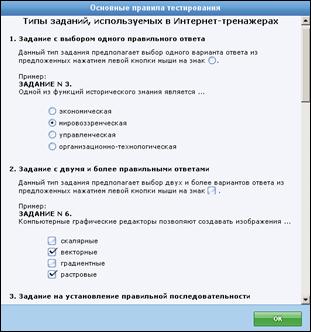
Рисунок 13 – Правила тестирования
Диалоговое окно сеанса тестирования имеет вид:

Рисунок 14 – Диалоговое окно сеанса тестирования
Щелчок мыши по пиктограмме  позволяет отобразить/скрыть часы, показывающие время, прошедшее с момента начала выполнения теста.
позволяет отобразить/скрыть часы, показывающие время, прошедшее с момента начала выполнения теста.
Нажав на кнопку  , студент получает доступ к структуре выполняемого им теста (рисунок 15).
, студент получает доступ к структуре выполняемого им теста (рисунок 15).
Для перехода к тестовому заданию, относящемуся к интересующей теме, достаточно щелкнуть мышью на названии этой темы.

Рисунок 15 – Структура выполняемого студентом теста
Дата добавления: 2015-04-15; просмотров: 262; Мы поможем в написании вашей работы!; Нарушение авторских прав |